怎么连接wifi网络
连接WiFi网络的操作步骤:
检查设备WiFi功能 - 确保设备具备无线网卡且已开启 - 笔记本电脑可通过Fn+无线图标键开启 - 手机/平板在设置中打开WiFi开关
查找可用网络 - 电脑点击任务栏网络图标 - 手机进入设置-WiFi界面 - 等待设备扫描周围无线网络(约10-30秒)
选择目标网络 - 从列表中找到要连接的网络名称(SSID) - 注意区分名称相似的网络 - 优先选择信号强度较好的网络(通常显示满格或高信号)
输入认证信息 - 点击目标网络名称 - 输入正确的密码(区分大小写) - 公共网络可能需要网页认证(连接后自动弹出)
完成连接 - 等待设备获取IP地址(约5-20秒) - 电脑右下角/手机顶部出现WiFi图标 - 打开浏览器测试网络连通性
常见问题处理: - 密码错误:检查大小写和特殊字符 - 无法获取IP:尝试重启路由器 - 信号弱:调整设备与路由器的距离 - 连接超时:检查路由器是否正常工作
安全建议: - 避免连接不明公共WiFi - 家庭网络建议使用WPA2/WPA3加密 - 定期修改WiFi密码
怎么连接wifi网络密码错误怎么办?
遇到WiFi密码错误时,可以按照以下步骤排查和解决:
确认密码正确性 - 检查密码是否区分大小写 - 确认是否包含特殊字符(如@、#等) - 查看路由器背面标签的默认密码(若未修改过) - 向网络管理员或家人确认最新密码
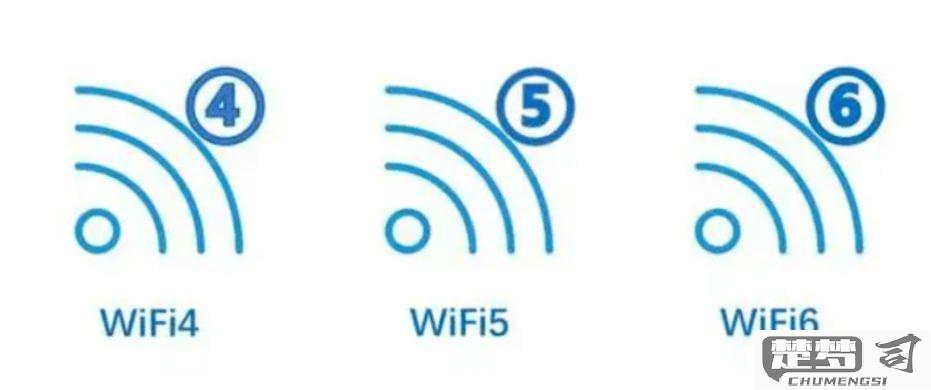
检查设备问题 - 重启手机/电脑等连接设备 - 关闭再重新打开WiFi功能 - 删除已保存的该WiFi网络后重新连接 - 尝试连接其他WiFi测试是否为设备问题
路由器端检查 - 登录路由器管理界面(通常192.168.1.1或192.168.0.1) - 在无线设置中确认当前WiFi密码 - 检查是否开启MAC地址过滤 - 查看是否设置了连接设备数量限制
高级解决方案 - 将路由器恢复出厂设置(按住Reset键10秒) - 更新路由器固件 - 更换加密方式(建议WPA2-PSK) - 修改信道避免干扰(建议1/6/11信道)
其他注意事项 - 确保连接的是正确SSID(注意相似名称的网络) - 检查路由器是否正常工作(指示灯状态) - 尝试有线连接测试网络是否通畅
若以上方法均无效,可能是硬件故障,建议联系网络服务提供商或更换路由器。
怎么连接wifi网络但无法上网?
排查WiFi连接但无法上网问题的步骤:
检查路由器状态 - 观察路由器指示灯是否正常(通常电源灯常亮,互联网灯闪烁) - 尝试用其他设备连接同一WiFi测试网络是否正常 - 直接使用网线连接路由器测试有线网络
验证设备连接 - 查看设备是否获取到有效IP地址(通常在192.168.x.x或10.x.x.x范围) - 检查DNS服务器地址是否正确(可尝试手动设置为8.8.8.8或114.114.114.114) - 在命令提示符执行
ipconfig /all(Windows)或ifconfig(Mac/Linux)查看网络配置网络诊断操作 - 执行网络故障排除(Windows:右键网络图标>疑难解答) - 尝试刷新网络配置:
`Windows: ipconfig /release ipconfig /renew netsh winsock reset
Mac:
sudo ifconfig en0 down
sudo ifconfig en0 up
- 测试基础连接:
ping 127.0.0.1(测试本机网络协议栈)
ping 路由器IP(测试局域网连接)
ping 8.8.8.8(测试互联网连接)
`
高级解决方案 - 重启路由器和调制解调器(断电30秒后重启) - 检查路由器防火墙设置是否阻止了设备上网 - 尝试更改路由器无线信道(避免信道拥挤) - 更新网卡驱动程序(设备管理器>网络适配器) - 重置网络设置(Windows:设置>网络和Internet>网络重置)
ISP相关问题 - 联系网络服务提供商确认是否欠费或线路故障 - 检查光猫(如有)指示灯状态是否正常 - 询问邻居或同网络用户是否出现相同问题
若以上步骤均无效,建议记录具体现象(如能否ping通但无法浏览网页)联系专业网络技术人员处理。
怎么连接wifi网络信号弱?
解决WiFi信号弱的问题可以从以下几个方面入手:
调整路由器位置 - 将路由器放置在房屋中央位置 - 远离金属物体、微波炉等干扰源 - 放置在较高位置(如书架顶部)
优化路由器设置 - 登录路由器管理界面(通常地址为192.168.1.1) - 选择干扰较少的无线信道(可使用WiFi分析仪APP检测) - 将频段切换至5GHz(若设备支持) - 更新路由器固件至最新版本
增强信号覆盖 - 使用WiFi信号放大器 - 考虑Mesh网络系统 - 更换高性能天线(若路由器支持)
减少信号干扰 - 关闭不必要设备的WiFi连接 - 避免同时使用蓝牙设备 - 检查是否有新安装的电子设备产生干扰
硬件升级 - 考虑更换支持802.11ac或ax协议的新路由器 - 检查网线连接是否完好(使用Cat5e或Cat6网线) - 测试不同运营商提供的网络服务
实用检测方法 - 使用speedtest.net测试实际网速 - 在不同位置测试信号强度 - 记录不同时段的网络状况
其他技巧 - 定期重启路由器 - 设置QoS优先保障重要设备 - 检查是否有蹭网设备
